集成&自动化 — 获取企业群聊统计数据
注意:
本功能仅能查询到当前日期之前的数据。
例如:今天是2021年12月1日,该功能仅可查询12月1日之前的数据。
1. 使用场景
通过宜搭内置的「数据目录」连接器,可获取企业即时沟通中群聊的统计数据。包括:
- 群聊用户数:指企业内发送群聊消息用户数。
- 新增群数:指企业内部群新增数量。
- 活跃群数:指有群聊消息发生的企业内部群数量。
- 群聊消息数:指企业内部群消息数。
- 内部群数量:指当前存在的企业内部群数量。
- 部门群数量:指当前存在的部门群数量。
2. 操作步骤
2.1 步骤一:表单设计
创建两个表单,分别用于触发连接器以及接收并展示连接器返回的数据。
2.1.1 创建「查询企业群聊统计数据」表单
操作步骤:
- 创建普通表单,命名为「查询企业群聊统计数据」。
- 添加日期组件,命名为「查询日期」,并设置为必填项。(操作如图2.1-1 所示)
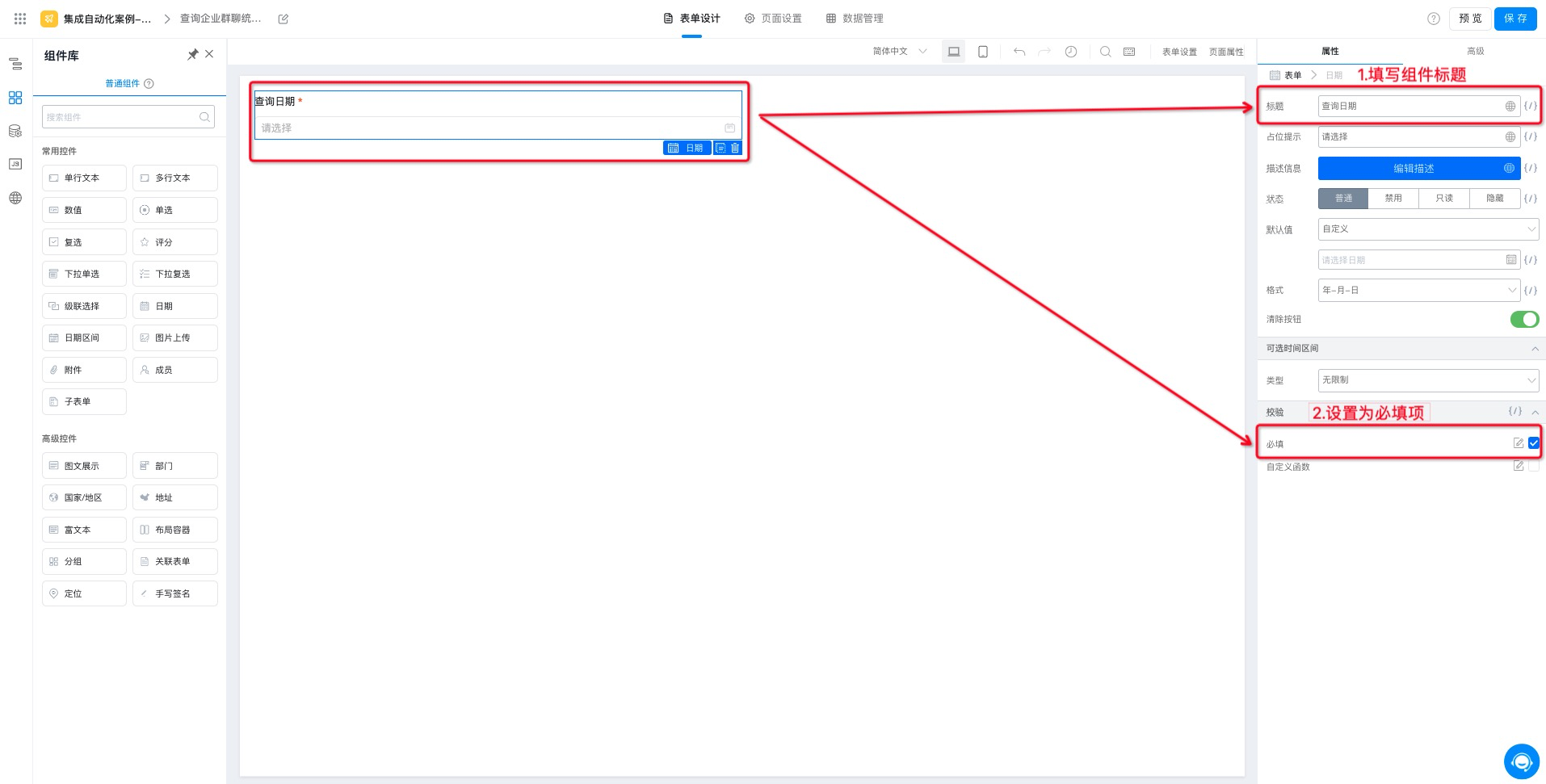
图2.1-1 添加并配置日期组件
- 点击页面右上角「保存」按钮,即可。
2.1.2 创建「企业群聊数据明细」表单
操作步骤:
- 创建普通表单,命名为「企业群聊数据明细」。
- 添加多行文本组件,命名为「返回数据」,状态设置为「隐藏」。(操作如图2.1-2 所示)
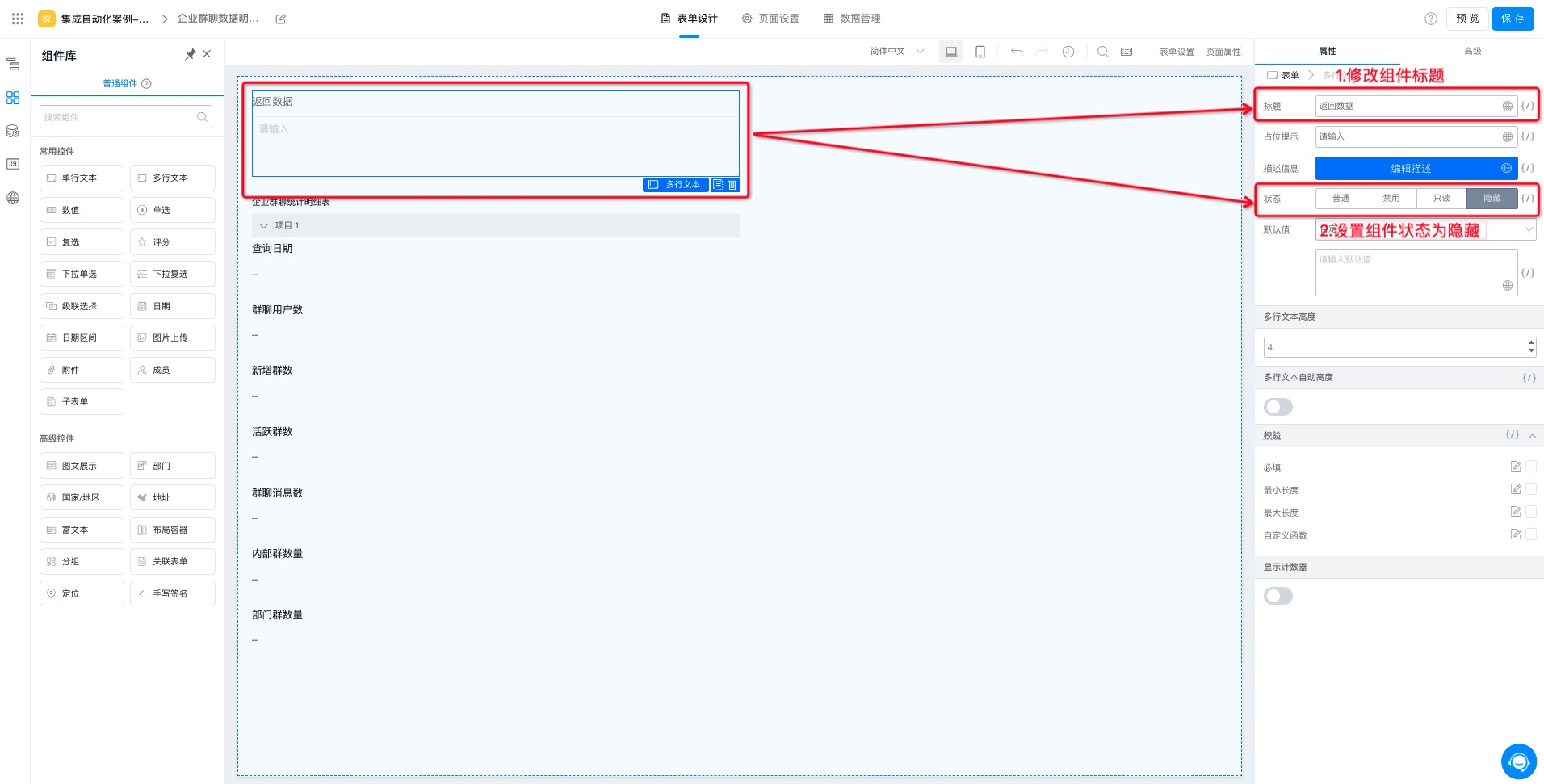
图2.1-2 添加并配置多行文本组件
- 添加子表单组件,命名为「企业群聊统计明细表」,状态设置为「只读」。(操作如图2.1-3 所示)
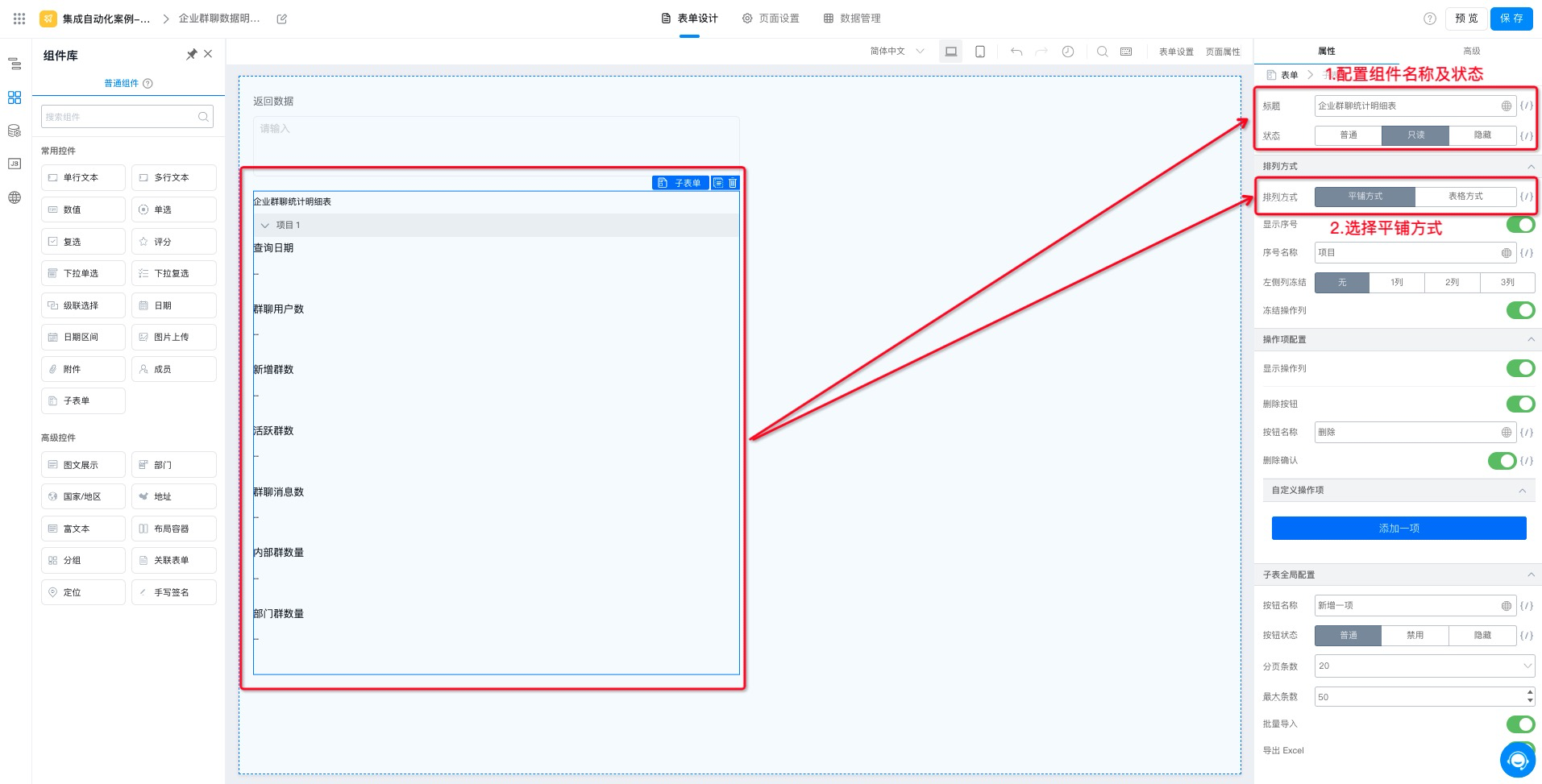
图2.1-3 添加并配置子表单组件
- 在JS面板内添加下述代码,进行数据处理。(操作如图2.1-5 所示)
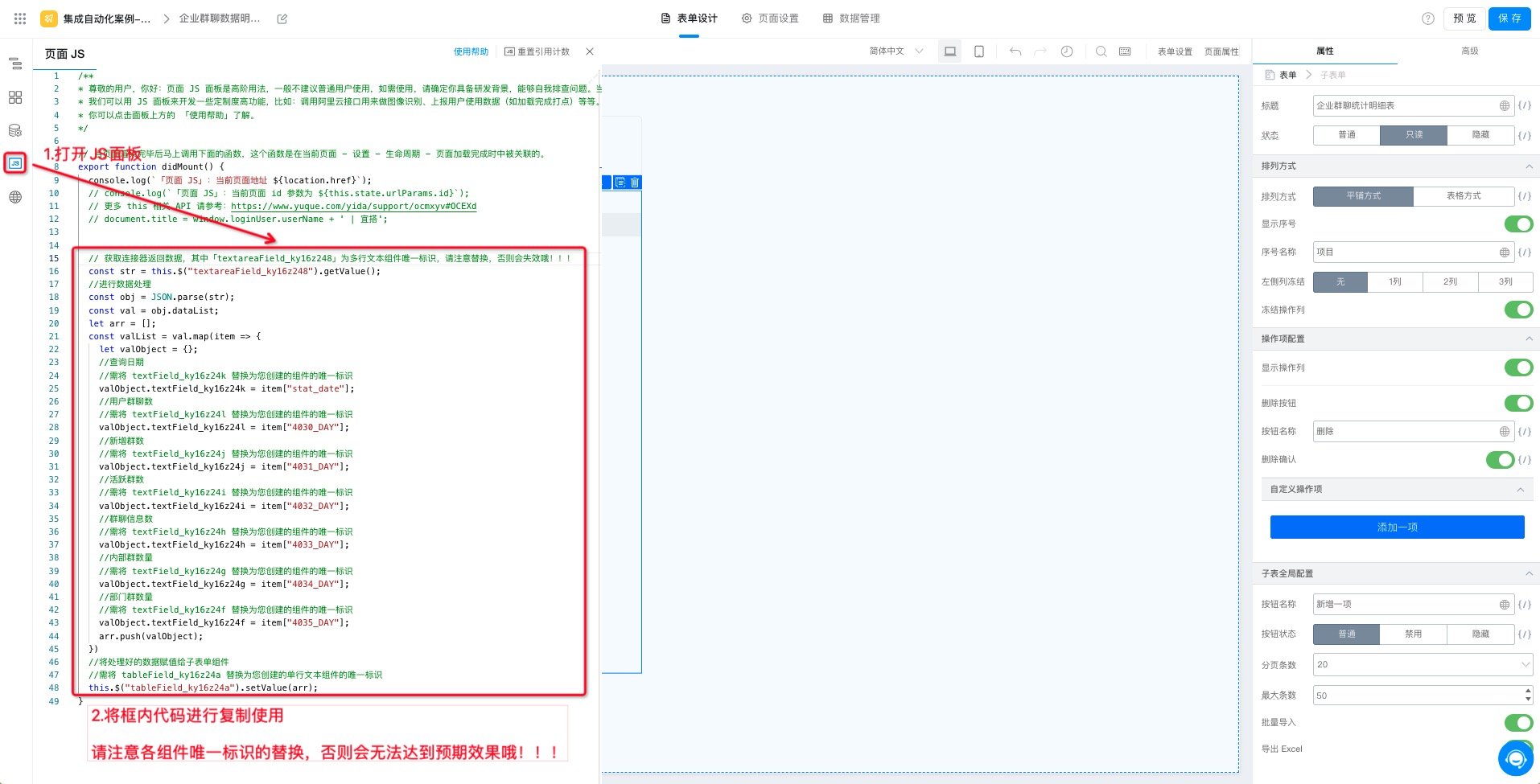
图2.1-5 添加JS代码进行数据处理
上述代码如下所示,可直接复制使用。注意进行组件唯一标识的替换,否则会无法达到预期效果!
export function didMount() {
// 获取连接器返回数据,其中「textareaField_ky16z248」为多行文本组件唯一标识,请注意替换,否则会失效哦!!!
const str = this.$("textareaField_ky16z248").getValue();
//进行数据处理
const obj = JSON.parse(str);
const val = obj.dataList;
let arr = [];
const valList = val.map(item => {
let valObject = {};
//查询日期
//需将 textField_ky16z24k 替换为您创建的组件的唯一标识
valObject.textField_ky16z24k = item["stat_date"];
//用户群聊数
//需将 textField_ky16z24l 替换为您创建的组件的唯一标识
valObject.textField_ky16z24l = item["4030_DAY"];
//新增群数
//需将 textField_ky16z24j 替换为您创建的组件的唯一标识
valObject.textField_ky16z24j = item["4031_DAY"];
//活跃群数
//需将 textField_ky16z24i 替换为您创建的组件的唯一标识
valObject.textField_ky16z24i = item["4032_DAY"];
//群聊信息数
//需将 textField_ky16z24h 替换为您创建的组件的唯一标识
valObject.textField_ky16z24h = item["4033_DAY"];
//内部群数量
//需将 textField_ky16z24g 替换为您创建的组件的唯一标识
valObject.textField_ky16z24g = item["4034_DAY"];
//部门群数量
//需将 textField_ky16z24f 替换为您创建的组件的唯一标识
valObject.textField_ky16z24f = item["4035_DAY"];
arr.push(valObject);
})
//将处理好的数据赋值给子表单组件
//需将 tableField_ky16z24a 替换为您创建的单行文本组件的唯一标识
this.$("tableField_ky16z24a").setValue(arr);
}
- 点击页面右上角「保存」按钮,即可。
2.2 步骤二:添加连接器
获取宜搭连接器详细介绍,请移步:集成&自动化-连接器
给「查询企业群聊统计数据」表单添加连接器,用于与钉钉数据目录连接器进行数据集成。
操作步骤:
- 后台管理页面>>「集成&自动化」>>点击「新建集成&自动化」按钮。(操作步骤如图2.2-1 所示)
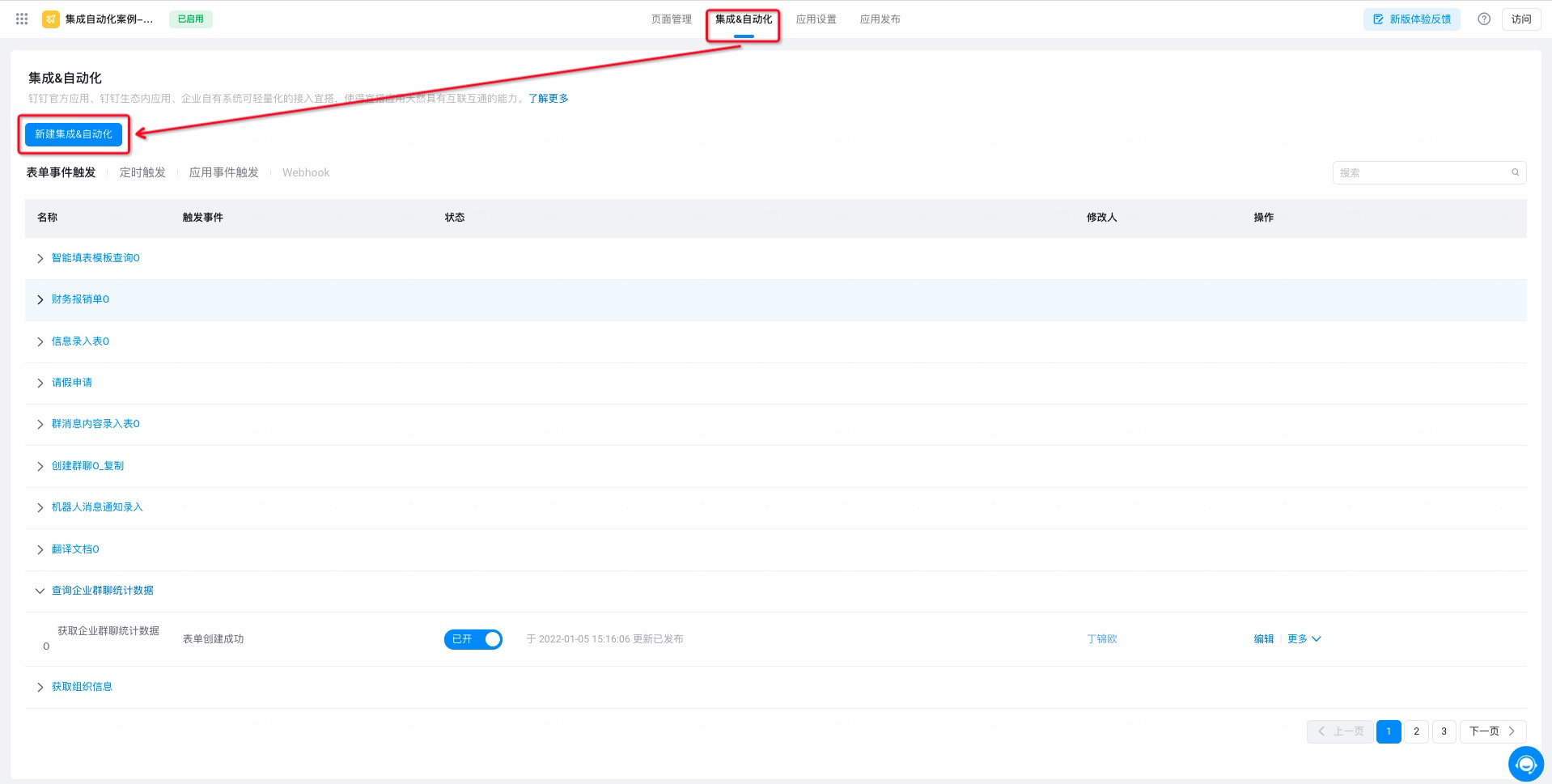
图2.2-1 连接器入口
- 新建名为「查询企业统计数据」的连接器,触发类型选择「表单事件触发」,点击「确定」按钮。
(操作如图2.2-2 所示)
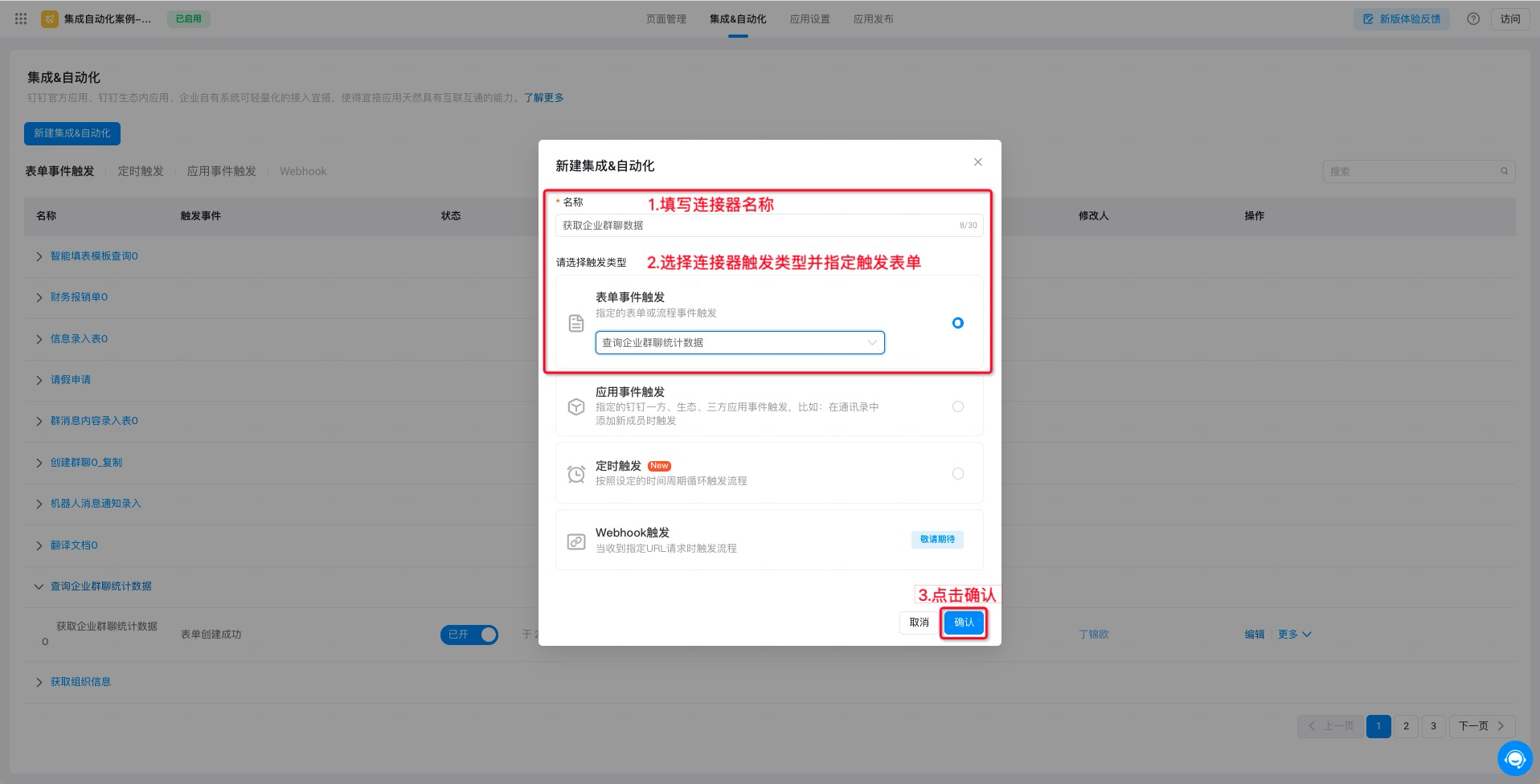
图2.2-2 创建连接器
- 配置表单事件触发>>「创建成功」>>「全部数据」>>「保存」。(操作如图2.2-3 所示)
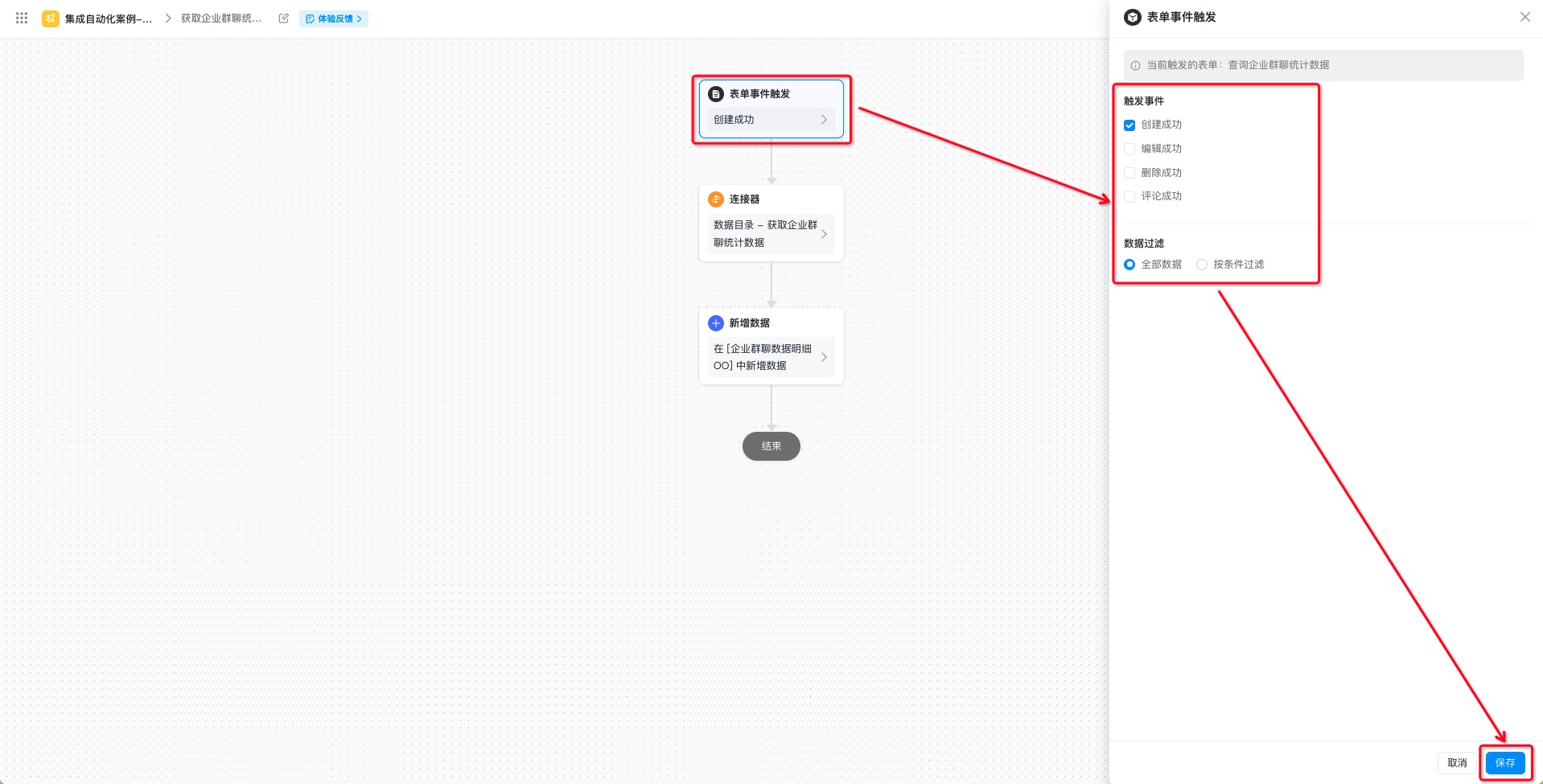
图2.2-3 配置连接器表单事件触发
- 选择应用>>「数据目录」>>「下一步」。(操作如图2.2-4 所示)
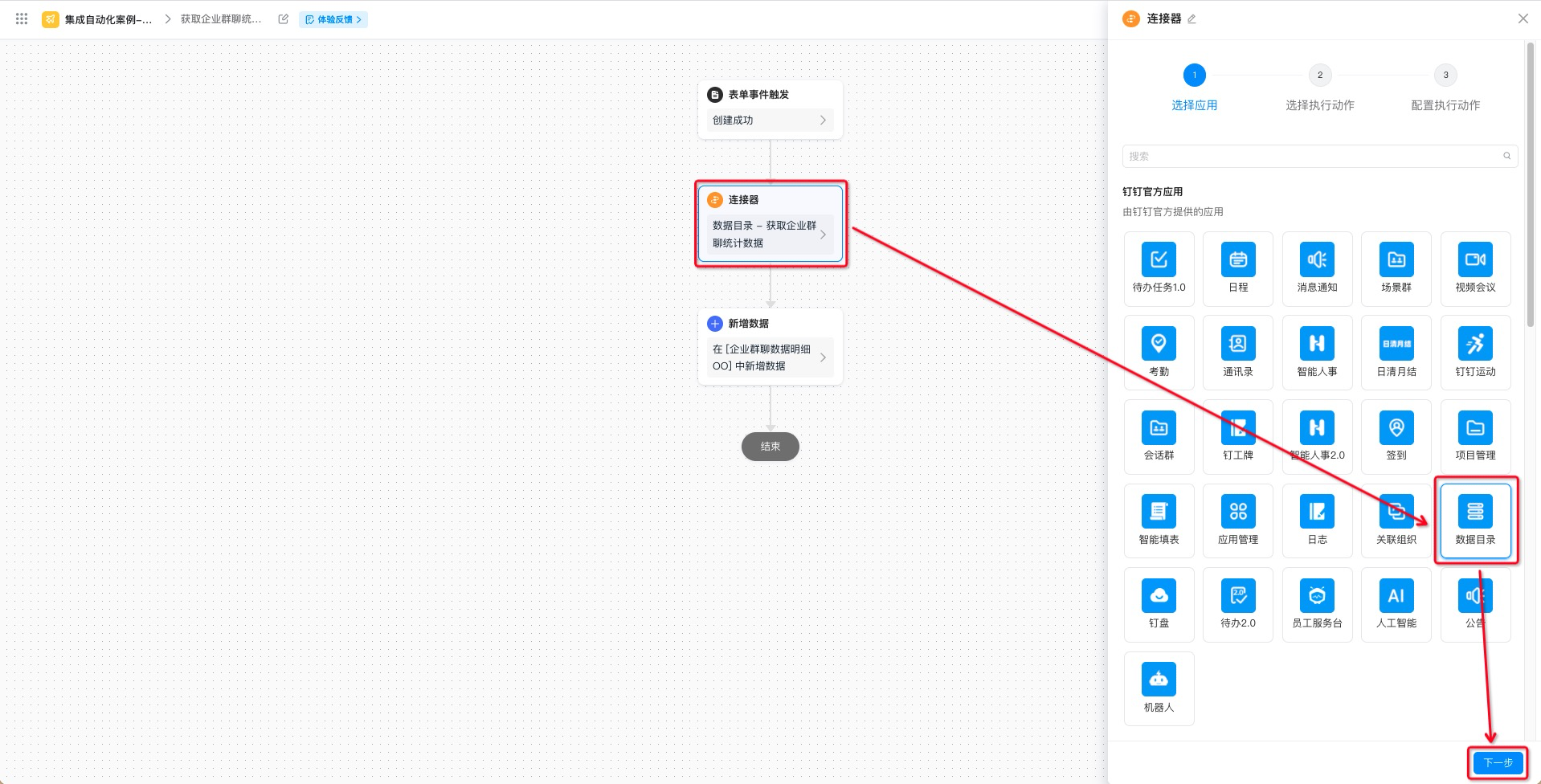
图2.2-4 选择连接器应用
- 选择执行动作>>「获取企业群聊统计数据」>>「下一步」。(操作如图2.2-5 所示)
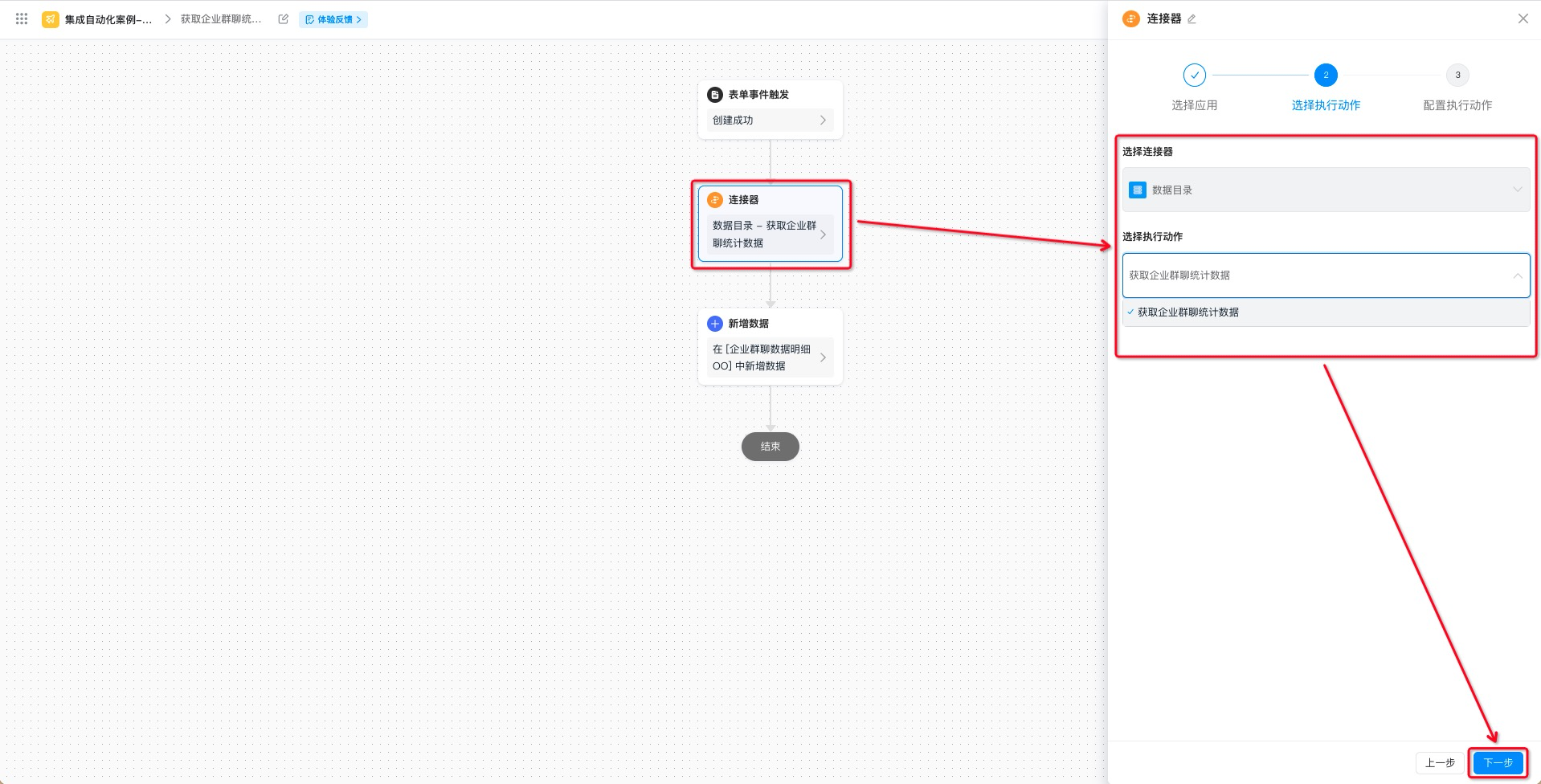
图2.2-5 选择连接器执行动作
- 配置执行动作>>查询时间>>「字段」>>「查询日期」>>「保存」。(操作如图2.2-6 所示)
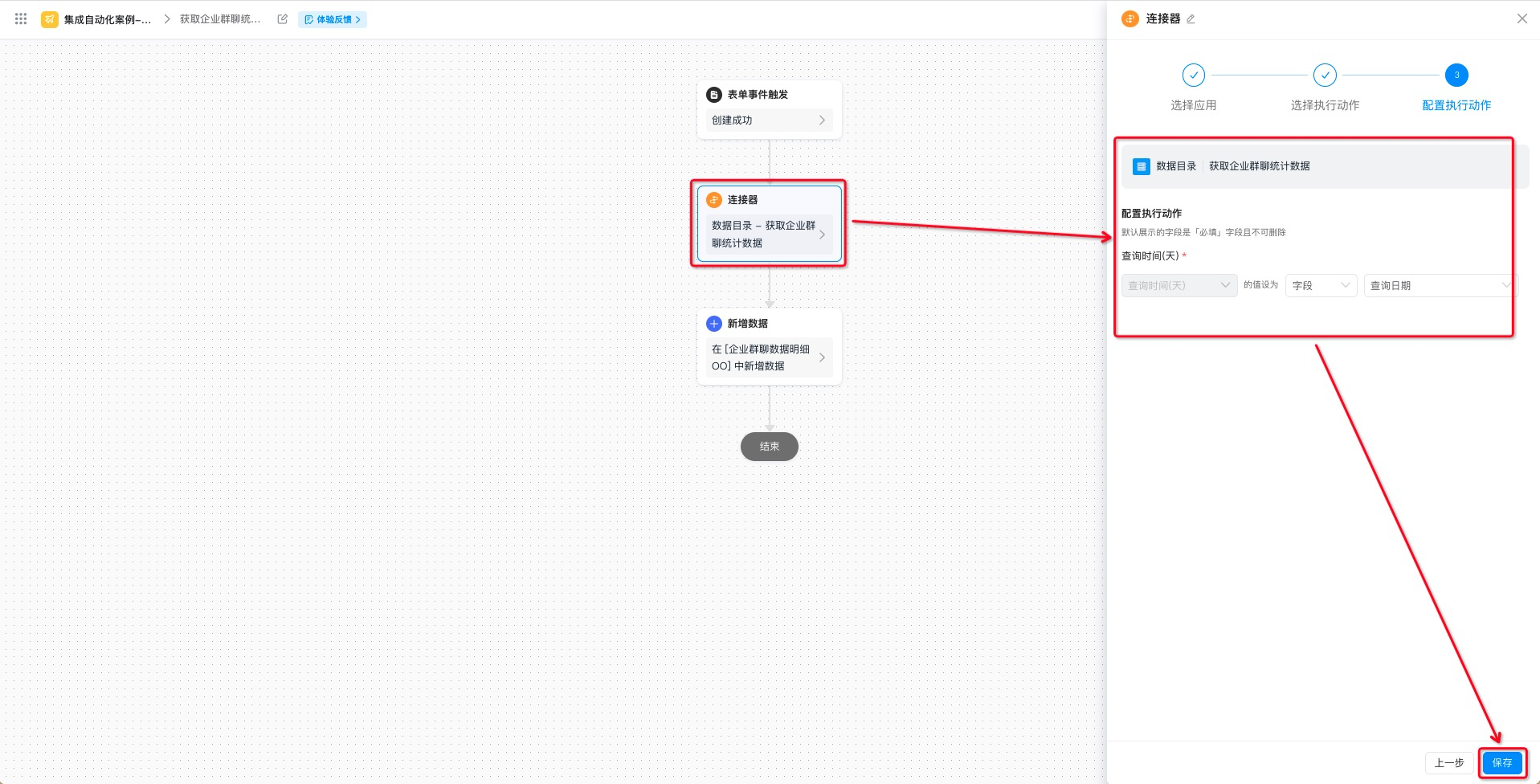
图2.2-6 配置连接器执行动作
- 添加新增数据节点,在「接收企业群聊统计数据」表单中,新增单条数据,将「连接器返回数据」的值设置为「业务返回结果」「字段」。(操作如图2.2-7 所示)
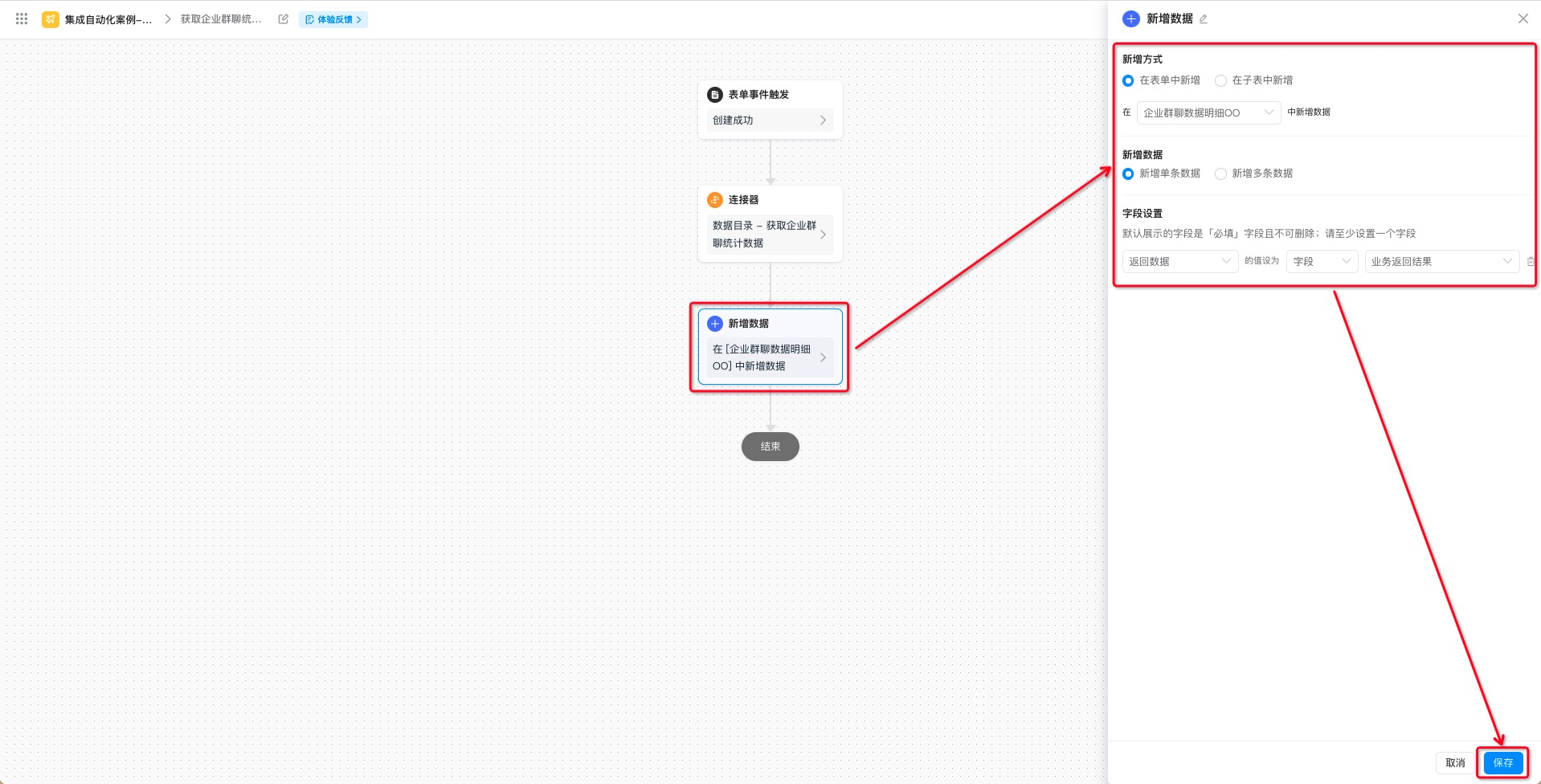
图2.2-8 添加并配置「新增数据」节点
- 点击页面右上角「保存」按钮后,点击「发布」按钮,即可。
2.3 步骤三:提交表单数据
操作步骤:
提交「查询企业群聊统计数据」表单,用于触发连接器。连接器的返回结果可以在「企业群聊统计数据明细」表单中进行查看。(操作如图2.3-1 所示)
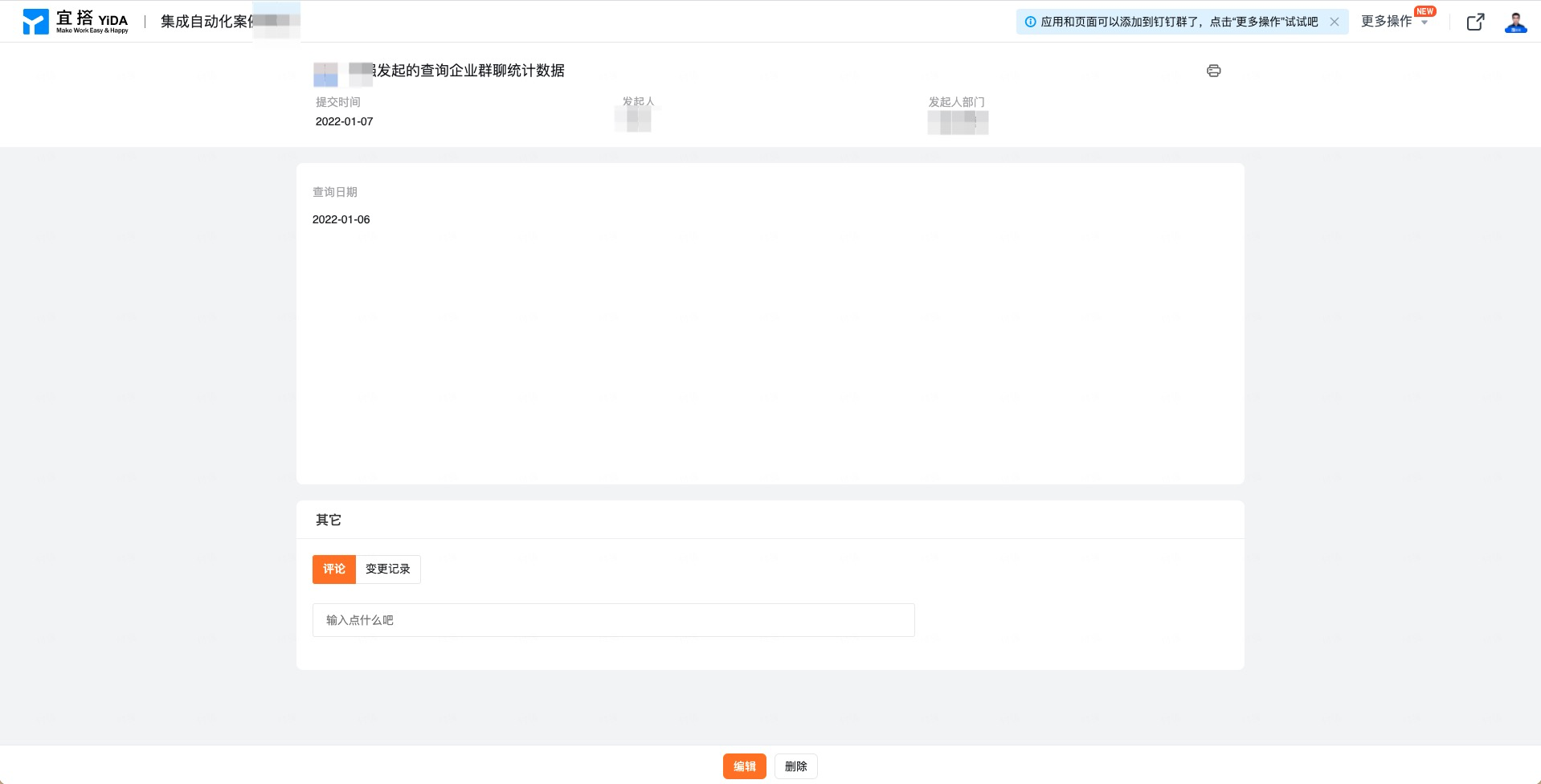
图2.3-1 提交表单
3. 效果展示
操作路径:后台管理页面 >>「企业群聊数据明细」>> 数据管理 >> 查看详情(最终效果如图3.1 所示)
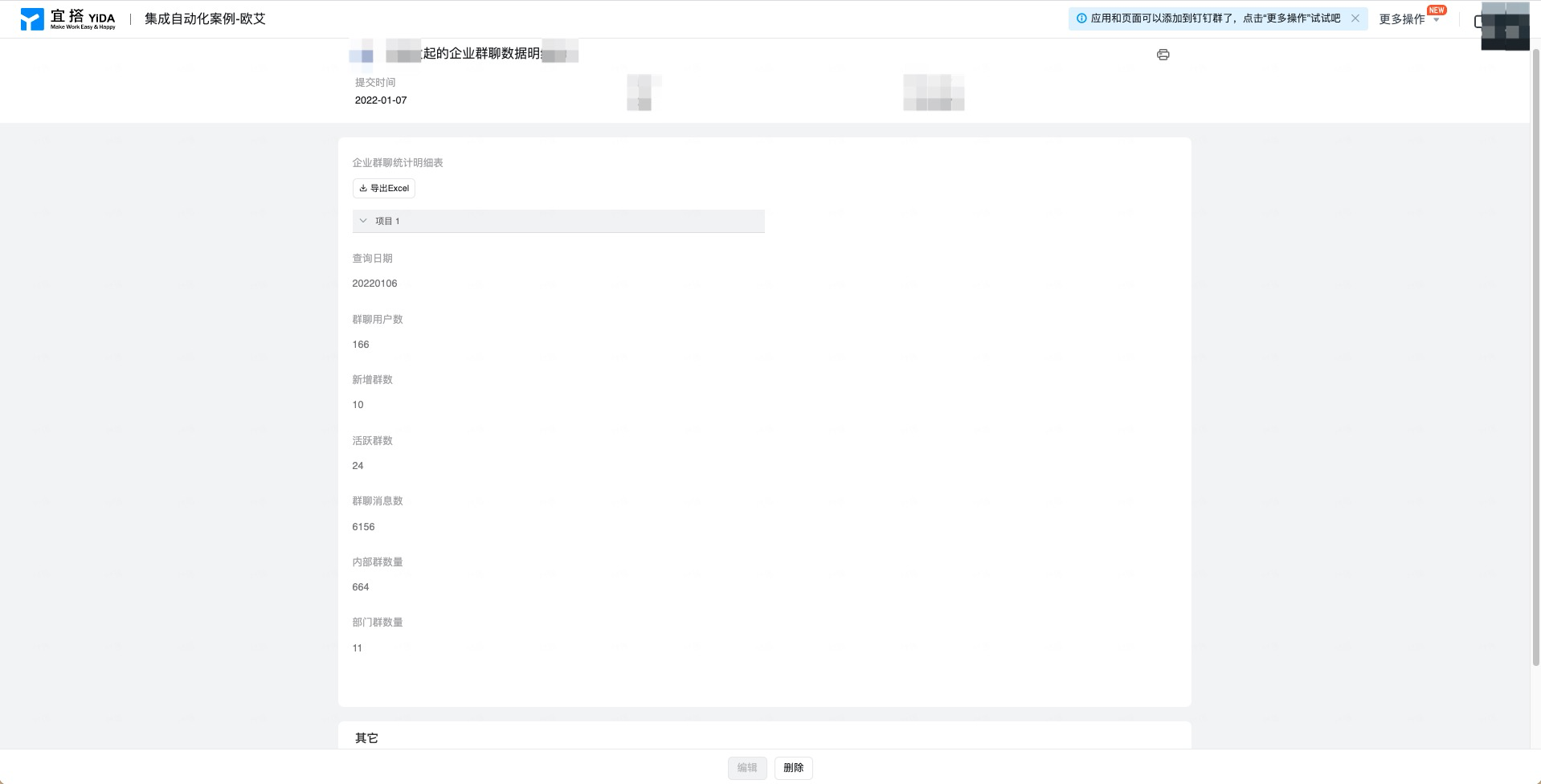
图3.1 连接器最终效果展示
本文档对您是否有帮助?